生活已是百般艰难,为何不努力一点。下面图老师就给大家分享Photoshop巧用水墨笔刷临摹水墨马效果,希望可以让热爱学习的朋友们体会到PS的小小的乐趣。
【 tulaoshi.com - PS 】
本教程主要使用Photoshop使用水墨笔刷制作骏马烟雾效果,整体的效果很漂亮的说,喜欢的朋友让我们一起来学习吧。
教程地址:制作中国风水墨骏马PS教程素材
先看看效果图


第一步,打开图片。 快捷键 CTRL+O 或者,左上角点文件打开
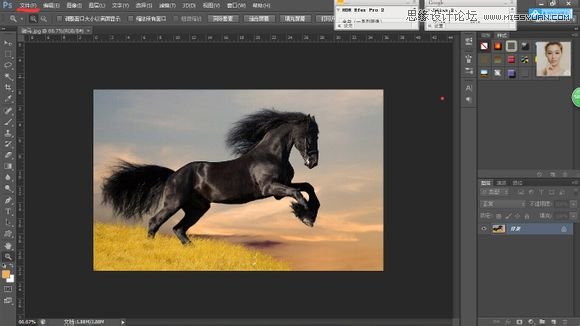
第二步,点击右下角通道(见红箭头),选择马儿与背景对比度最大的蓝色通道,然后复制一层(见红箭头)。
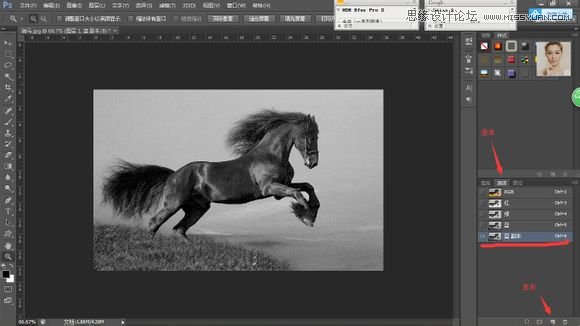
第三步、CTRL+L,调整色阶。数值见图中。

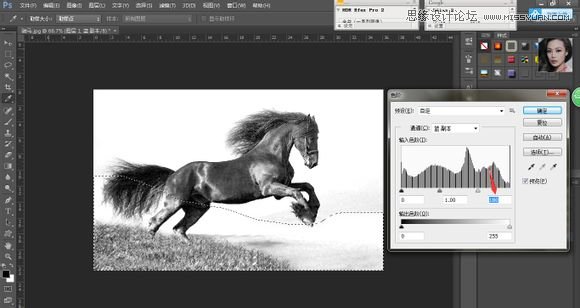
第四步、1、快捷键L,选择套索工具。PS:右键点击工具,还可选择套索工具中的其他选项,其他工具功能类似。
2、(接上)快捷键L,然后勾勒出照片的下面(见图)灰色的部分。然后调整色阶(抗翠儿+L)。数值见图

第五步:
第四步做完以后,用白色的画笔(快捷键B),把剩余灰色的部分擦拭。然后抗翠儿+M,把骏马调成黑马
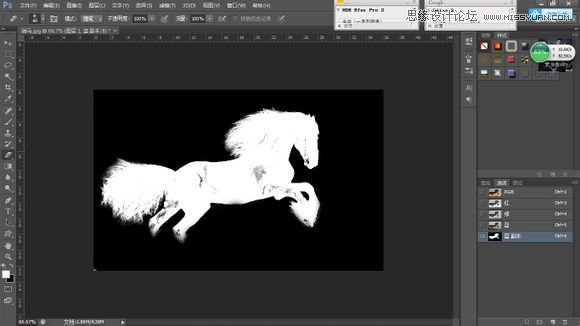
第五步、调好以后,CTRL+I,反向。得到如图。
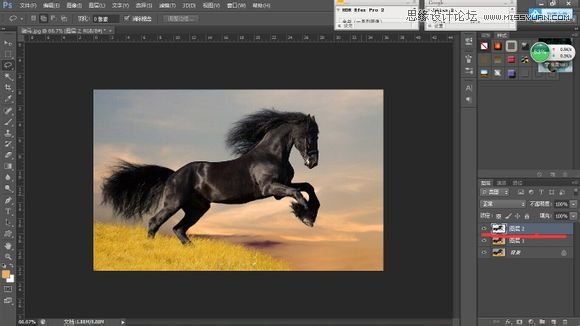
第七步:
1、按住 CTRL,左键点击 反向过后 的蓝色通道副本,得到选区。
2、左键点击通道里的第一个彩色的骏马原图,然后返回图层。
3、按 CTRL+J,复制。得到如图(截错图了,图层里面单独被复制出来的那一图层才是这一步的效果,画了红线的。)

第八步:
(本文来源于图老师网站,更多请访问http://www.tulaoshi.com/ps/)1、选择一个灰色,把背景进行填充。就是名称为背景的骏马图层。或者新建一个图层,填充灰色。
2、新建一个组,然后把抠出来的骏马放进去(左键点击拖动)。然后在复制一次组,取名组2.然后点击图层左边的小眼睛,把组1隐藏。
3、马儿太大,后期不好P烟雾。所以选择组2的骏马,将马儿缩小,大小看你自己合适。
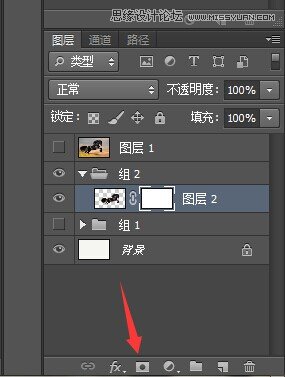
第十步:
1、给组2骏马新建蒙版。按钮如图所示
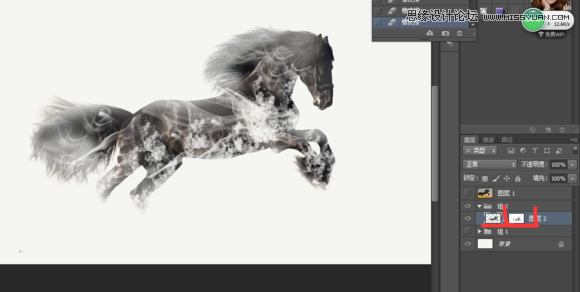
2、选择水墨烟雾笔刷,前景色为黑色,确定自己选择的是蒙版,然后开始自己刷,给马儿刷出一种镂空的感觉。
下图是我之前乱刷的- - 给大家看下怎么个意思。当时觉得不好,用备份的组1又刷了一遍。 这一步就看自己发挥。不重新截图了。
注明:马儿的尾巴,头发,身体等,用柔软的橡皮擦(降低透明度),擦出烟雾的感觉
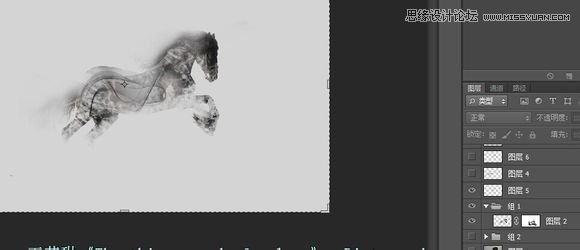
第十一步:
这一步开始就是个人创意了。 新建图层,利用我提供的烟雾笔刷,或者你有更好的笔刷。 照着自己的感觉,给自己的马刷上烟雾。
需要用到工具,选择图层,快捷键抗翠儿+T,可变形烟雾,改变烟雾方向。
给大家上三个示范图。
第一步我加了个烟雾。各种变形各种拉。
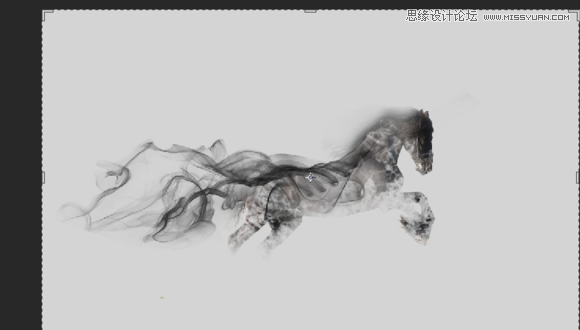
第二部我加了个烟雾,各种变形各种拉。
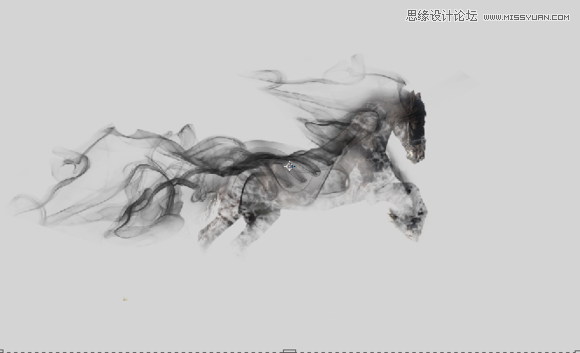
第三部加了个烟雾,各种变形各种拉。
总之后面就是自己加烟雾,自己发挥。留给你们想象空间。

来源:http://www.tulaoshi.com/n/20160215/1564432.html
看过《Photoshop巧用水墨笔刷临摹水墨马效果》的人还看了以下文章 更多>>